如何在戴尔笔记本电脑上重置忘记的 BIOS 密码
BIOS 或 UEFI 密码存储在硬件级别。如果您忘记了 BIOS 或 UEFI 密码,则在清除忘记的密码之前,您可能无法操作计算机或更改 BIOS 设置。如果您希望从戴尔计算机中恢复、重置或删除丢失或遗忘的 BIOS,您有以下选择:
- 选项 1:使用主密码删除 BIOS 密码
- 选项2:暂时取出CMOS电池
- 选项 3:从系统板上移除密码跳线
如何使用主密码删除BIOS密码
步骤 1:重新启动计算机,并在 POST 过程中点击F2键进入系统设置 (BIOS)。这将提示输入 BIOS 密码。输入您可能在计算机上设置的密码,然后按一次Enter键。
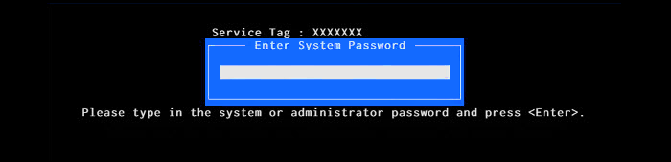
第2步:如果不成功,将会提示您“密码无效”。按 Enter 键重试。如果尝试三次不成功,系统将提示您“密码无效”消息。硬盘已锁定'.
第 3 步:记下服务标签 和屏幕顶部提到的硬盘序列号。
步骤 4:联系戴尔获取密码释放代码。
单击此处打开戴尔支持联系网站。输入您的系统服务标签信息,然后您将获得主密码以清除BIOS密码。
注意:服务标签将记录在戴尔 PC 底部、背面或侧面的小贴纸上。服务标签是您的戴尔独有的 7 位标识符。服务标签与 10 位快速服务代码不同。
第五步:清除密码。
戴尔支持提供主密码后,您将在提示时输入该密码,然后按 Ctrl + Enter 完成该过程。主硬盘密码会自动清除硬盘密码。
注意:如果计算机响应消息“密码无效”,请按 Enter 键并继续输入相同的密码 3 次。第四次尝试后,BIOS 应该接受主密码,清除密码,并允许访问硬盘。
如何暂时移除CMOS电池(移除忘记的BIOS密码)
所有全塔台式电脑都使用 3 伏锂电池,手表和其他小型电子设备也使用这种电池。 即使计算机已关闭并拔掉电源插头,CMOS 电池仍会保留时间和日期。 CMOS 电池通常可持续使用两到三年。当您卸下并更换 CMOS 电池时,您的 BIOS 将重置。更重要的是,BIOS密码将被删除。
以下是在 Dell Latitude 笔记本电脑上执行此操作的方法:
第1步:关闭电脑电源并移除所有连接。
第 2 步:确保已正确接地,以免损坏计算机。
第三步:打开电脑机箱,将电池从笔记本电脑机身上取下。
步骤 4:从底盖上卸下两颗 M2 x 3mm Phillips #0 螺钉。

第五步:轻轻向下滑动底盖并将其取下。
步骤6:找到CMOS电池并取出CMOS电池。在大多数主板上,电池座平放在主板上,并有一个小金属片。
- 将撬棒放在连接器和端口之间的白色连接器边缘。
- 向后拉连接器,直到塑料头与笔记本电脑机身上的端口断开连接。
- 拉起电线,将包裹好的电池组与机身分离。

步骤 5:取出电池后,等待几分钟(至少五分钟),然后将电池重新安装到主板上并重新打开计算机。
或者,您可能想更换新电池,而不是简单地重新插入旧电池。要安装电池,请将其按在电池座上,保持正极(平坦)面向您。
如何使用跳线在戴尔电脑上重置BIOS密码
第一步:关闭电脑。拔掉电源线并移除所有连接。
第 2 步:在计算机仍处于关闭状态并拔掉电源插头的情况下,取下计算机的外壳。
第3步:找到主板上的密码跳线,查找字母PWD、PSWD或PSWDCLR。
第 4 步:选择删除密码跳线的选项:
如果跳线下面有2个金属别针
1.从插针上取下跳线,装回电脑盖,重新连接电源线和显示器,然后打开电脑。
2.出现 Windows 登录屏幕后,关闭计算机。
3.再次断开电源线和显示器。
4.按住电源按钮 10 秒以释放系统静电。
5.取下电脑盖。
6.将跳线放回到覆盖 2 个引脚的原始位置。这将重新启用密码功能。
7.更换电脑盖。
8.重新连接电源线和其他连接并打开计算机。

如果跳线下面有3个针
- 记住哪两个引脚被覆盖,从这些引脚上取下跳线。
- 将跳线重新安装到不同的位置。例如,如果您从插脚 2 和 3 上拆下跳线,请在插脚 1 和 2 上重新安装跳线。
- 装回电脑盖并重新连接电源线和显示器。
- 打开电脑并等待5秒钟。然后按住电源 按钮,直到电脑再次关闭。
- 断开电源线并重新连接显示器。按住电源 按钮 10 秒钟以释放系统中的静电。
- 更换原来的2针跳线。
- 装回电脑盖。
- 重新连接电源线和其他连接并打开计算机。

以上是如何在戴尔笔记本电脑上重置忘记的 BIOS 密码的详细内容。更多信息请关注PHP中文网其他相关文章!

热AI工具

Undresser.AI Undress
人工智能驱动的应用程序,用于创建逼真的裸体照片

AI Clothes Remover
用于从照片中去除衣服的在线人工智能工具。

Undress AI Tool
免费脱衣服图片

Clothoff.io
AI脱衣机

Video Face Swap
使用我们完全免费的人工智能换脸工具轻松在任何视频中换脸!

热门文章

热工具

记事本++7.3.1
好用且免费的代码编辑器

SublimeText3汉化版
中文版,非常好用

禅工作室 13.0.1
功能强大的PHP集成开发环境

Dreamweaver CS6
视觉化网页开发工具

SublimeText3 Mac版
神级代码编辑软件(SublimeText3)
 Windows KB5054979更新信息更新内容列表
Apr 15, 2025 pm 05:36 PM
Windows KB5054979更新信息更新内容列表
Apr 15, 2025 pm 05:36 PM
KB5054979是2025年3月27日发布的Windows 11版本24H2的累积安全更新。它针对.NET框架版本3.5和4.8.1,增强了安全性和整体稳定性。值得注意的是,该更新使用System.io API在UNC共享的文件和目录操作中解决了问题。提供了两种安装方法:一个通过Windows设置通过Windows Update下的更新,另一个通过Microsoft Update Catalog下载手册下载。
 Nanoleaf想要改变您的技术收费
Apr 17, 2025 am 01:03 AM
Nanoleaf想要改变您的技术收费
Apr 17, 2025 am 01:03 AM
Nanoleaf的Pegboard Desk Dock:时尚且功能型的桌子组织者 厌倦了相同的旧充电设置? NanoLeaf的新Pegboard Desk Dock提供了一种时尚且功能性的替代方案。 这款多功能桌配件拥有32个全彩RGB
 如何将Windows 11用作蓝牙音频接收器
Apr 15, 2025 am 03:01 AM
如何将Windows 11用作蓝牙音频接收器
Apr 15, 2025 am 03:01 AM
将Windows 11 PC变成蓝牙扬声器,并从手机中欣赏您喜欢的音乐!本指南向您展示了如何轻松将iPhone或Android设备连接到计算机进行音频播放。 步骤1:配对蓝牙设备 首先,PA
 华硕' Rog Zephyrus G14 OLED游戏笔记本电脑$ 300折扣
Apr 16, 2025 am 03:01 AM
华硕' Rog Zephyrus G14 OLED游戏笔记本电脑$ 300折扣
Apr 16, 2025 am 03:01 AM
ASUS ROG Zephyrus G14 电竞笔记本电脑特惠! 现在购买ASUS ROG Zephyrus G14 电竞笔记本电脑,即可享受300美元的优惠!原价1999美元,现价仅需1699美元!随时随地畅享沉浸式游戏体验,或将其作为可靠的便携式工作站。 Best Buy目前提供这款2024款14英寸ASUS ROG Zephyrus G14电竞笔记本电脑的优惠活动。其强大的配置和性能令人印象深刻。 这款ASUS ROG Zephyrus G14电竞笔记本电脑在Best Buy的售价为16
 如何自定义Windows 11通知
Apr 14, 2025 am 04:05 AM
如何自定义Windows 11通知
Apr 14, 2025 am 04:05 AM
Windows 11 通知设置详解:打造个性化通知体验 Windows 11 将通知中心整合到日历中,虽然需要一些时间适应,但通知的频繁程度并未改变。如果您厌倦了不断弹出的系统更新和无用应用通知,本文将指导您自定义 Windows 11 通知,优化工作流程。 全局通知设置 几乎所有与通知相关的选项都位于 Windows 11 的“设置”中。 步骤 1:点击“开始”菜单,选择“设置”(或按“Windows I”)。 步骤 2:选择左侧边栏中的“系统”。 步骤 3:点击“通知”访问所有通知选项。
 您应该使用的5个隐藏窗口功能
Apr 16, 2025 am 12:57 AM
您应该使用的5个隐藏窗口功能
Apr 16, 2025 am 12:57 AM
解锁隐藏的Windows功能,以获得更流畅的体验! 发现令人惊讶的有用的Windows功能,可以显着增强您的计算体验。甚至经验丰富的Windows用户也可能在这里找到一些新技巧。 动态锁:自动
 如何(以及为什么)在Windows 11上关闭鼠标加速度
Apr 15, 2025 am 06:06 AM
如何(以及为什么)在Windows 11上关闭鼠标加速度
Apr 15, 2025 am 06:06 AM
提升鼠标精准度:禁用Windows 11鼠标加速功能 鼠标光标在屏幕上移动过快,即使你只移动了鼠标几厘米?这就是鼠标加速功能导致的。本文将指导你如何禁用此功能,从而更好地控制鼠标移动。 禁用鼠标加速是否明智? Windows 系统中并没有直接的“鼠标加速”选项。取而代之的是“增强指针精度”设置,微软将其视为鼠标加速功能。 启用此功能后,鼠标的DPI(每英寸点数)设置就会生效。它控制着鼠标物理移动速度与光标在屏幕上移动距离之间的关系。缓慢移动鼠标,Windows 会降低有效DPI,光标移动距离较短
 您的键盘需要一个大的OL'音量旋钮
Apr 18, 2025 am 03:04 AM
您的键盘需要一个大的OL'音量旋钮
Apr 18, 2025 am 03:04 AM
在当今的触摸屏世界中,身体控制的令人满意的触觉反馈是一个可喜的变化。 这就是为什么具有较大音量旋钮的键盘令人惊讶地吸引人的原因。我最近亲身经历了这是一个启示。 为了






